- Hvis iCloud-appen din ikke laster ned data til Mac-en, kan det føre til mye stress. Vi har løsningen på dette problemet.
- For å starte reparasjonsprosessen for dette problemet, bør du starte med å vente litt mer tid, og deretter bruke terminalen.
- Hvis du vil se mer omfattende guider, ikke nøl med å besøke vår Mac Fix Hub.
- For å være sikker på at du aldri går glipp av ny informasjon, kan du vurdere å legge bokmerker til vår omfattende Mac-side.
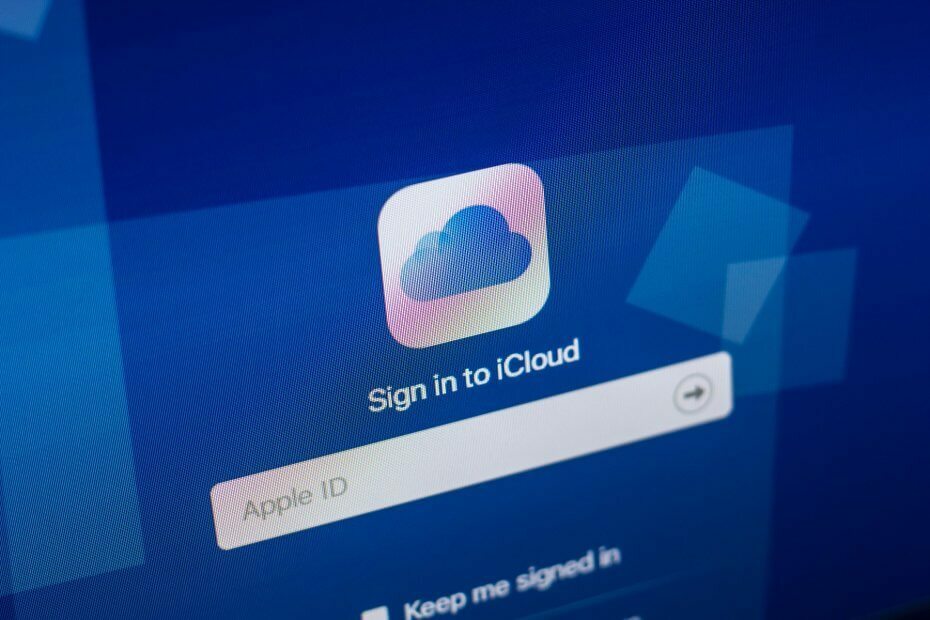
Mange feil og problemer er forårsaket av et rotete system. Renser og optimaliserer systemet ditt. Last ned den nå, og gjør Mac OS raskere i bare tre enkle trinn:
- Last ned og installer vaskemaskin X9.
- Vent til den starter en automatisk skanning for å finne Mac OS-problemer.
- Klikk Ren for å kvitte seg med alle mulige problemer.
- Vaskemaskin X9 er lastet ned av 0 lesere denne måneden.
iCloud Drive er en skylagringstjeneste som eies av Apple. Den er tilgjengelig for både Windows- og macOS-brukere.
Verktøyet kan være utrolig nyttig hvis du trenger å sikkerhetskopiere filene dine, men mange brukere rapporterte at iCloud Drive ikke vil laste ned lagrede filer fra skyen.
Dette kan være et problem, og i dagens artikkel viser vi deg hvordan du skal håndtere dette problemet.
Hva kan jeg gjøre hvis iCloud Drive ikke laster ned filene mine?
1. Sjekk størrelsen på dataene dine

Hvis iCloud Drive ikke laster ned filer, må du forstå at størrelsen på filene du prøver å laste ned, vil påvirke tiden det tar før prosessen er fullført.
Avhengig av datamengden til de respektive filene, kan synkroniseringsprosessen ta en stund, noen ganger til og med timer.
For å redusere ventetiden for denne prosessen, anbefales det at du er klar over den totale datamengden du har lagret på iCloud Drive, og bruker noe alternativ lagringsløsninger.
Mer spesifikt, hvis dataene dine utgjør mer enn noen få GB, kan du forvente at tiden det tar å synkronisere, blir litt lenger.
Merk: Din første synkroniseringsprosess på en bestemt konto vil også ta lengre tid enn de kommende. Dette skyldes behovet for å bekrefte kontoen din og identiteten din, og opprettelsen av en sikker forbindelse med serveren.
2. Bytt sky lagringsklient
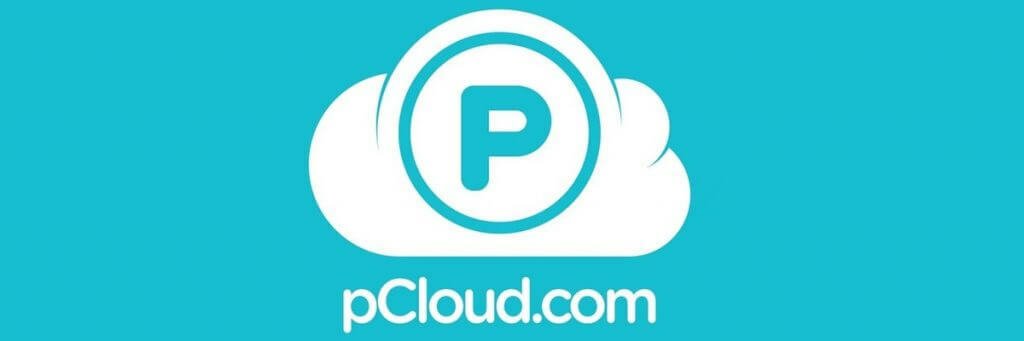
Det er enkelt i våre dager å bytte mellom forskjellige skylagringsklienter, spesielt med de mange alternativene på markedet.
Og spesielt siden noen tjenester tilbyr prøveperioder eller en garantiperiode for penger.
Vår anbefaling for en endring er pCloud, som kommer med lagringsversjoner for både Windows-enheter og Mac-er.
Premiumversjonen av denne tjenesten gir 500 GB lagringsplass, lagringsalternativer for rimelig andel og muligheten til å tilpasse dine delte lenker.
Ekstra sikkerhet er garantert for alle filene dine, med 5 eksemplarer lagret på forskjellige servere.
Hvis noe skjer med filene dine, har du 30 dager på deg til å gjenopprette eldre versjoner av filene dine fra søpla.

pCloud
De mest dyrebare filene dine fortjener en mer pålitelig skylagringstjeneste. Velg pCloud!
Besøk nettsiden
2. Bruk terminalen

- Åpne Terminal.
- Kjør nå følgende kommandoer:
killall fuglcd ~ / Library / Application Supportrm -rf CloudDocs - Start Mac-en på nytt.
Når Mac-en din starter på nytt, bør synkroniseringsprosessen starte umiddelbart. Du kan bruke brctl logg -w kommandoen for å se gjeldende status for synkroniseringsprosessen.
4. Stopp synkroniseringen midlertidig
- Åpen Systemvalg> iCloud.
- Lokaliser iCloud Drive og klikk på Alternativer knappen ved siden av.
- Deaktiver Skrivebords- og dokumentmapper. Hvis du vil, kan du også deaktivere alle andre funksjoner.
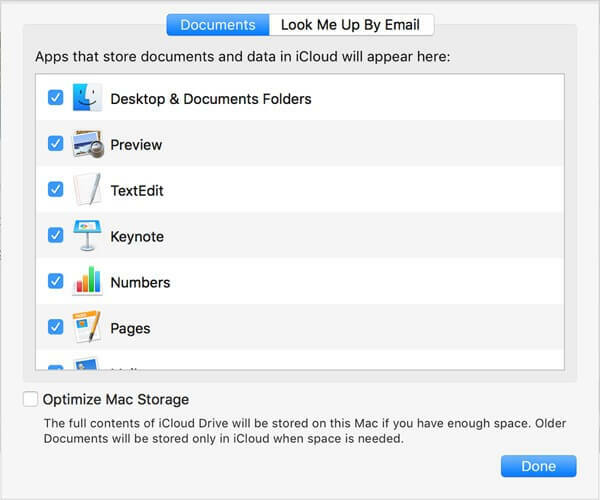
- Fjern merket Optimaliser Mac-lagring og klikk på Ferdig.
Etter å ha gjort det, aktiver alle disse funksjonene igjen og sjekk om problemet fortsatt er der.
Dette er noen av løsningene du bør prøve hvis iCloud Drive ikke laster ned filer på din Mac. Hvis løsningene våre fungerte for deg, kan du gjerne legge igjen en kommentar nedenfor.
FAQ: Lær mer om iCloud-problemer på Mac
- Hvordan tilbakestiller jeg iCloud på Mac-en?
For å tilbakestille iCloud på Mac, må du åpne Systemvalg, velge iCloud og deretter trykke på Logg av-knappen.
- Hvorfor lastes ikke iCloud-bildene mine ned til Mac?
Det er mulig at bildene dine tar mer plass enn du har tilgjengelig på enheten din. Så sjekk det ut.
- Hvordan tvinger jeg iCloud til å synkronisere på Mac?
Du kan prøve å reparere iCloud-biblioteket ditt først, som vist i denne artikkelen.

Har du fortsatt problemer med Mac OS?
Løs dem med dette verktøyet:
- Last ned og installer nå Vaskemaskin X9 fra den offisielle nettsiden
- Vent til en automatisk skanning starter og oppdager problemene.
- Klikk Ren for å begynne å optimalisere Mac OS for en bedre opplevelse.
Restoro er lastet ned av 0 lesere denne måneden.


